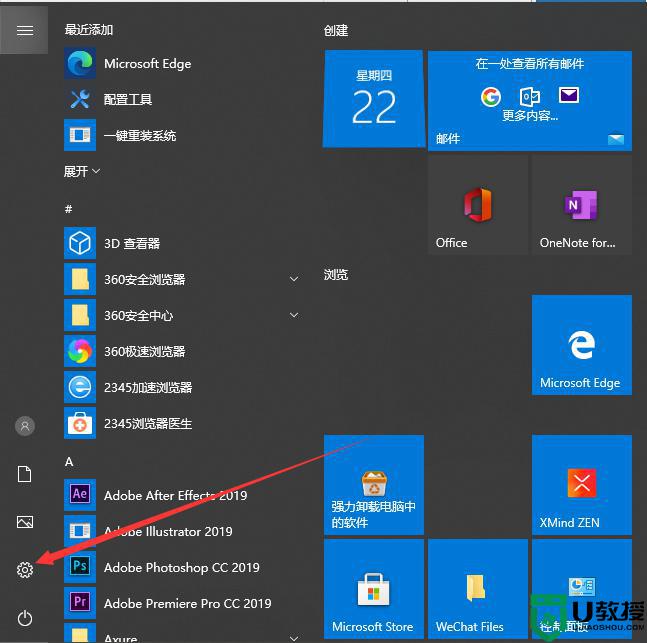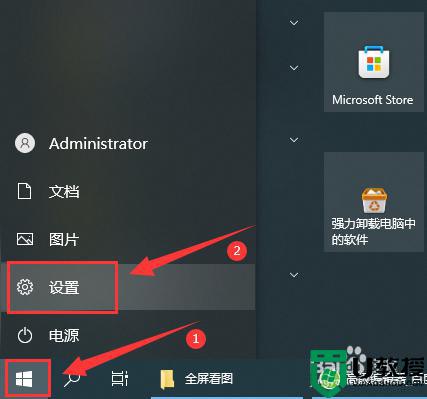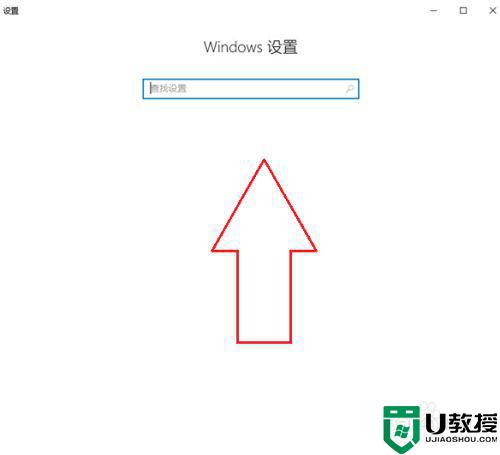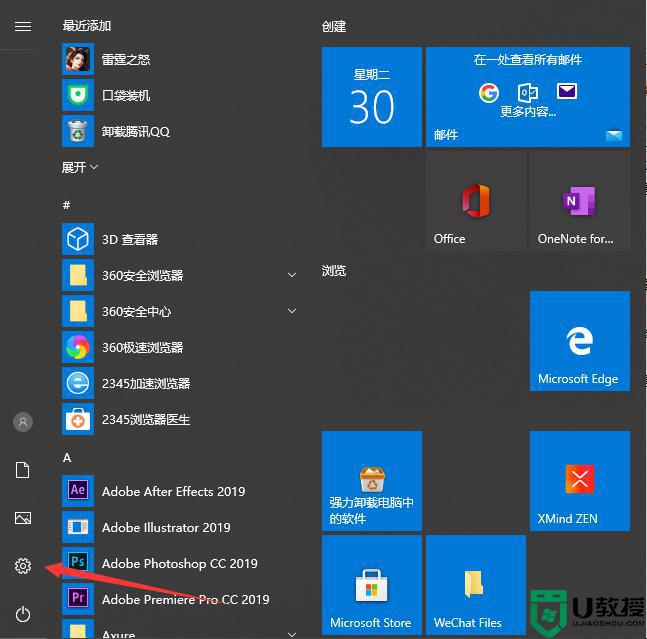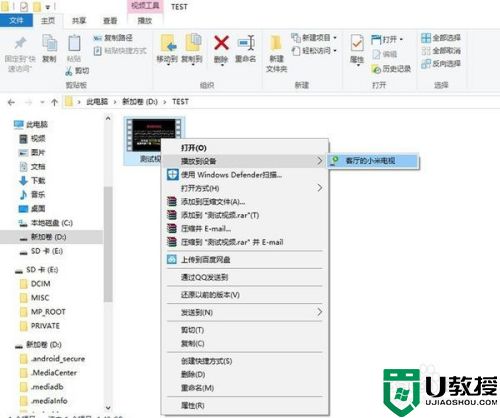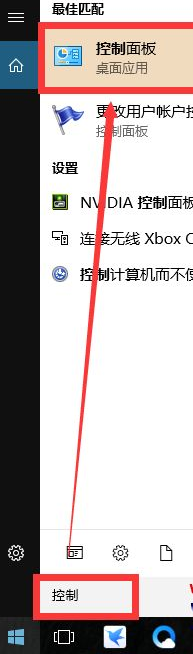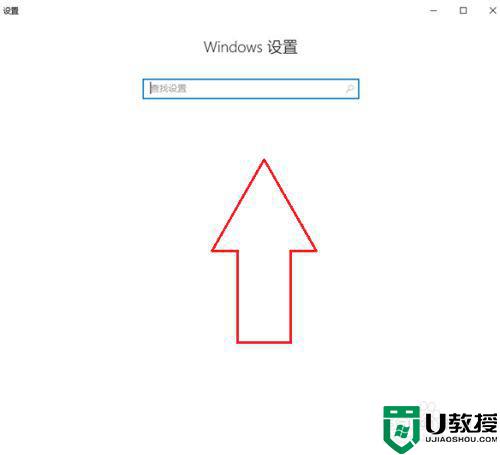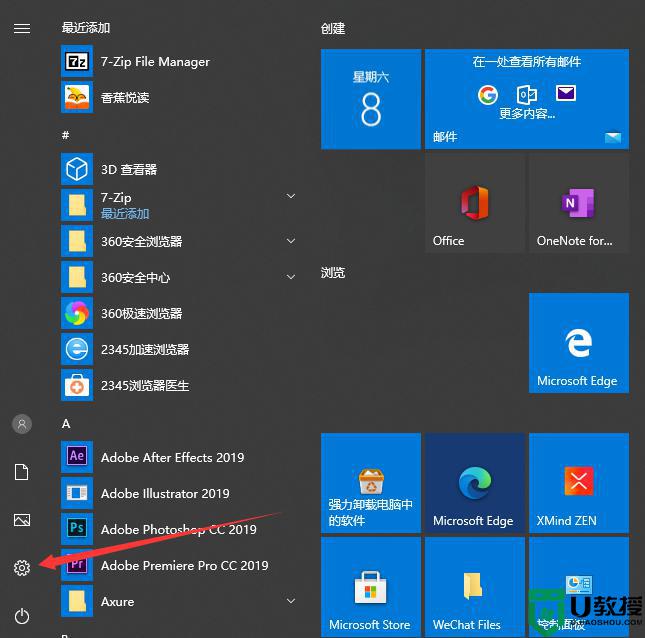win10电脑怎么投屏到电视机上 把Win10电脑投屏到电视机的设置步骤
时间:2022-06-24作者:mei
使用win10电脑看电影或视频总感觉屏幕比较小,看起来一点也不爽,为了获得更好的观感,一些用户想把电脑屏幕的内容投屏到电视机上,在大屏幕下观看视频体验感更好。但是win10电脑怎么投屏到电视机上?参考下文一步一步操作就可以实现。
1、首先,保证电脑和电视机连接的是同一个wifi网络。
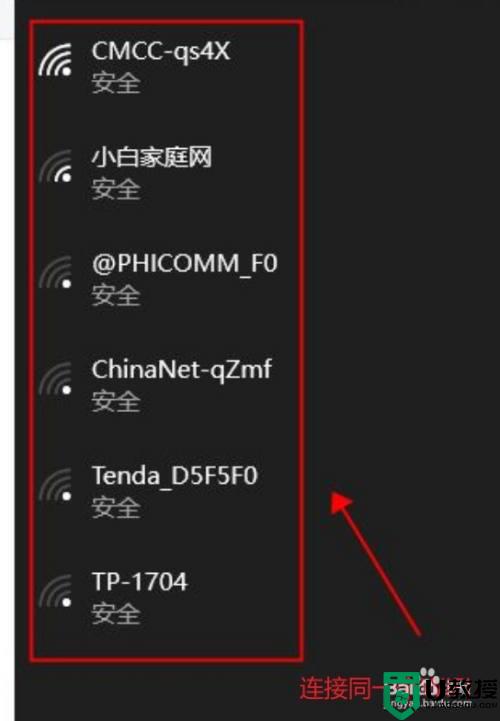
2、点击底部最右边的如下图红色框框的图标。
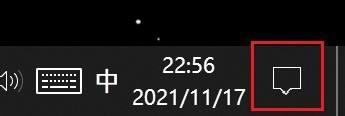
3、点击【展开】按钮。
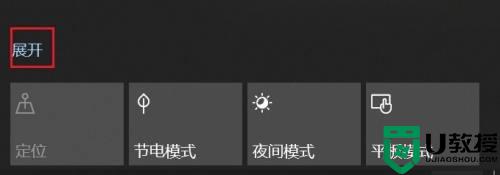
4、点击【连接】。
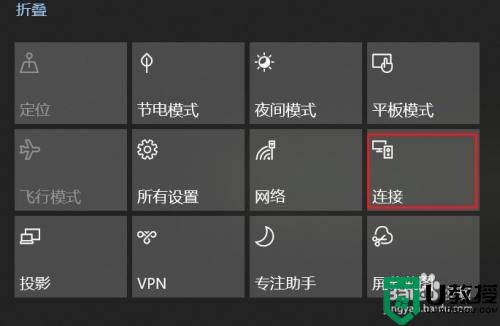
5、在弹出的【连接】页面可以看到系统已经开始在查找同一个网络下的设备了,所以有的话,就会显示出来的,就可以连接上去了。
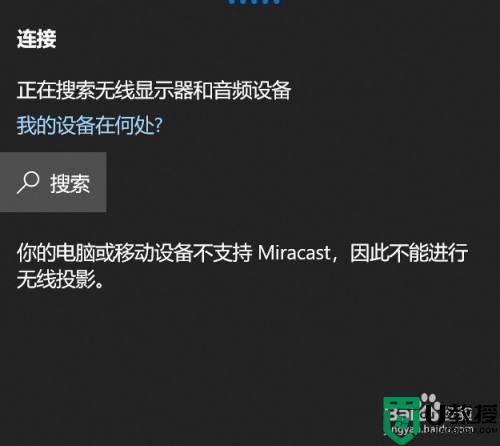
以上详解把Win10电脑投屏到电视机的设置步骤,如果想体验大屏幕的感觉,就可以尝试上文步骤设置。